PS中怎么反选选区?
溜溜自学 平面设计 2022-04-19 浏览:793
大家好,我是小溜,PS中有多个选区工具,可以绘制各种选区,有时候某些位置不好框出选区,这时候只能间接的选出选区后反向选择选区,比直接更简单,今天讲一下反选选区,希望能帮助大家。
想要更深入的了解“PS”可以点击免费试听溜溜自学网课程>>
工具/软件
电脑型号:联想(Lenovo)天逸510S;系统版本:Windows7;软件版本:PS CS6
ps中反向选择选区
第1步
打开软件,如图

第2步
为了演示方便打开之前文件,这里演示文件比较简单,如图
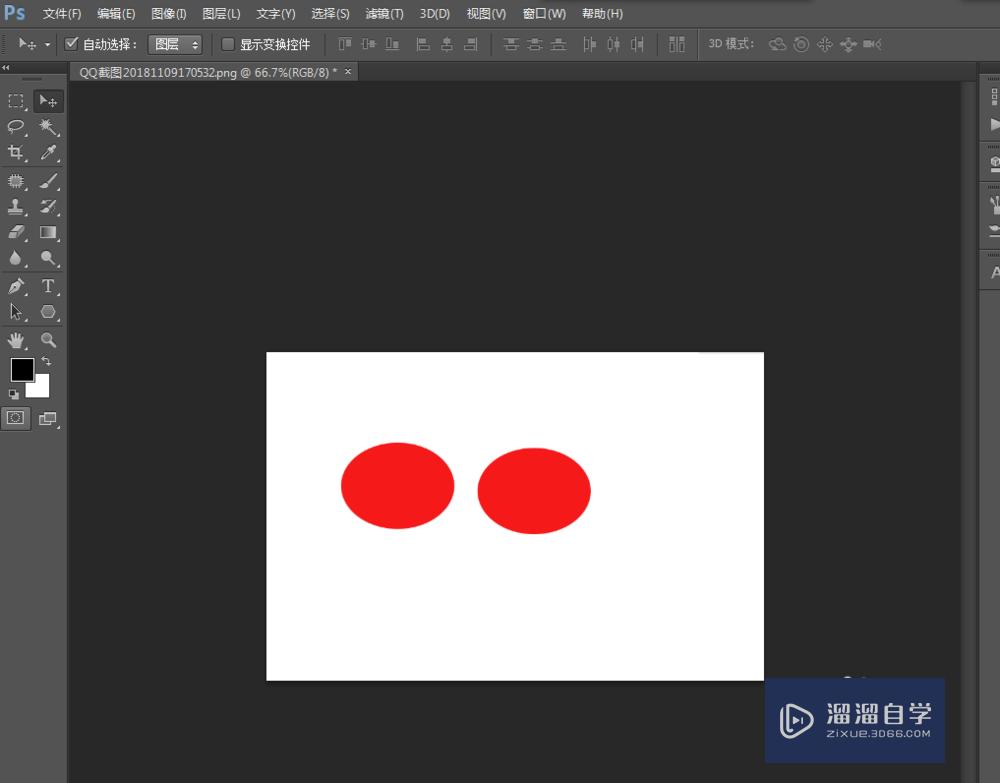
第3步
比如我们想选中红色部分,但是红色部分若不好选,白色部分好选,我们可以直接选中白色部分,如图

第4步
点击选择,如图
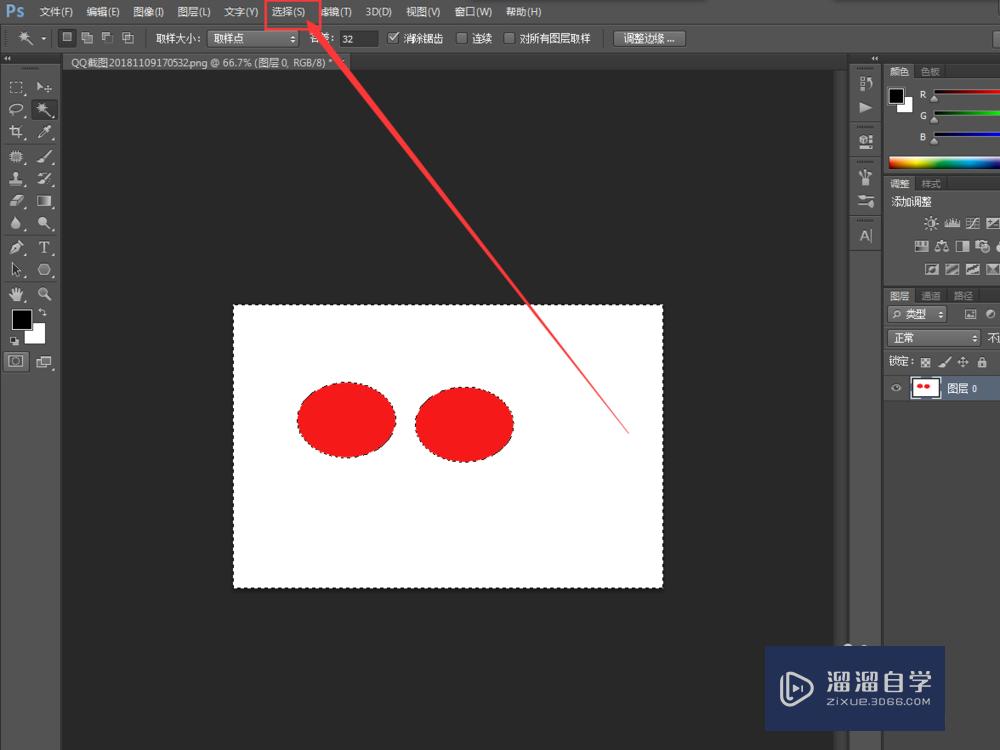
第5步
选择中选中反向,如图

第6步
如图即可选中红色部分。
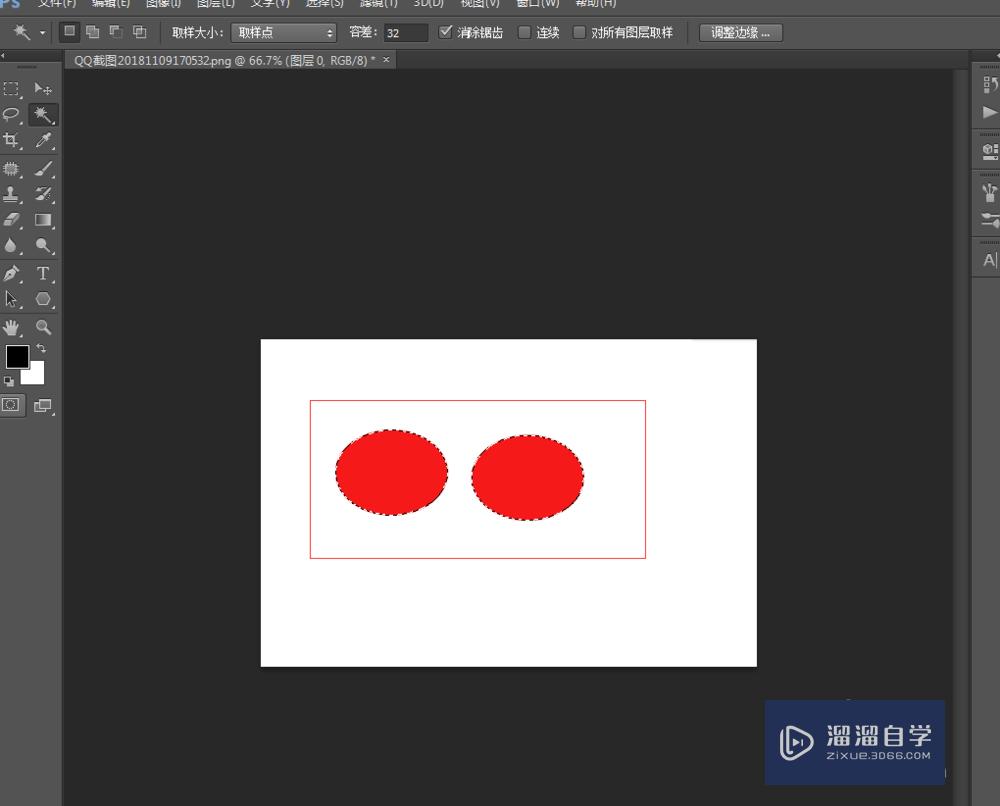
温馨提示
好了,以上就是“PS中怎么反选选区?”这篇文章全部内容了,小编已经全部分享给大家了,还不会的小伙伴们多看几次哦!最后,希望小编今天分享的文章能帮助到各位小伙伴,喜欢的朋友记得点赞或者转发哦!
相关文章
距结束 04 天 18 : 36 : 50
距结束 00 天 06 : 36 : 50
首页






